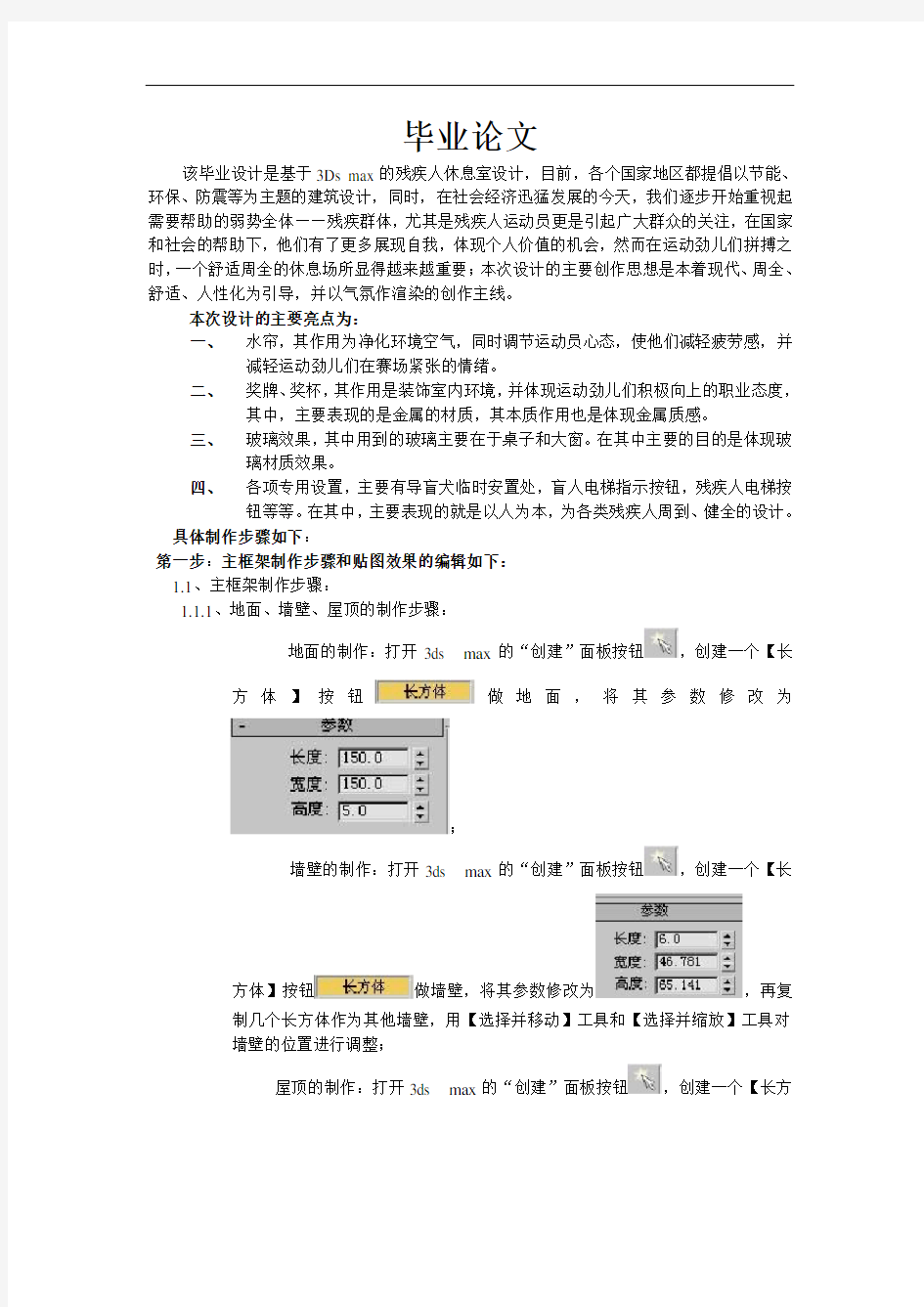
3dmax建筑设计毕业论文(1)
- 格式:docx
- 大小:179.43 KB
- 文档页数:9
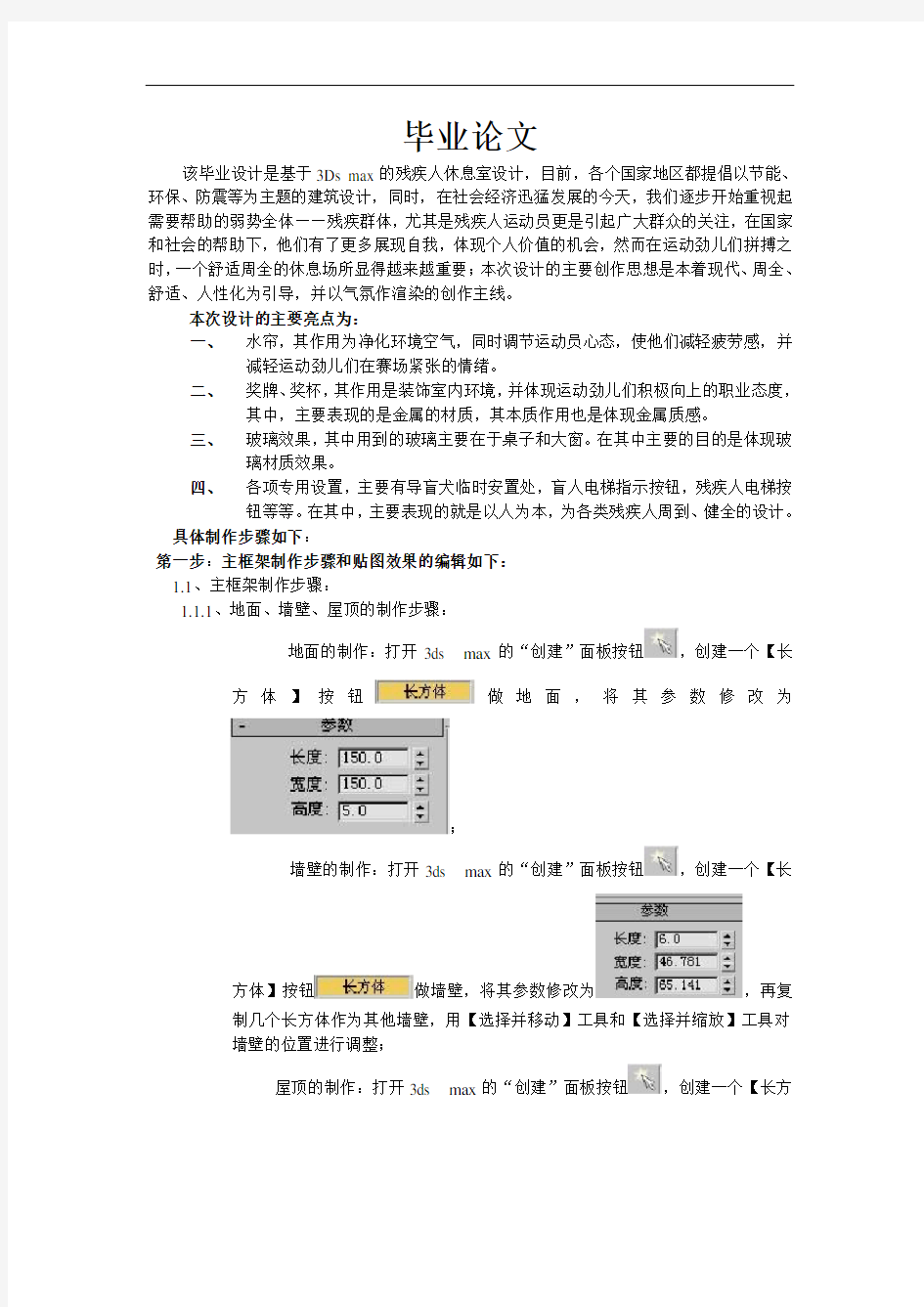
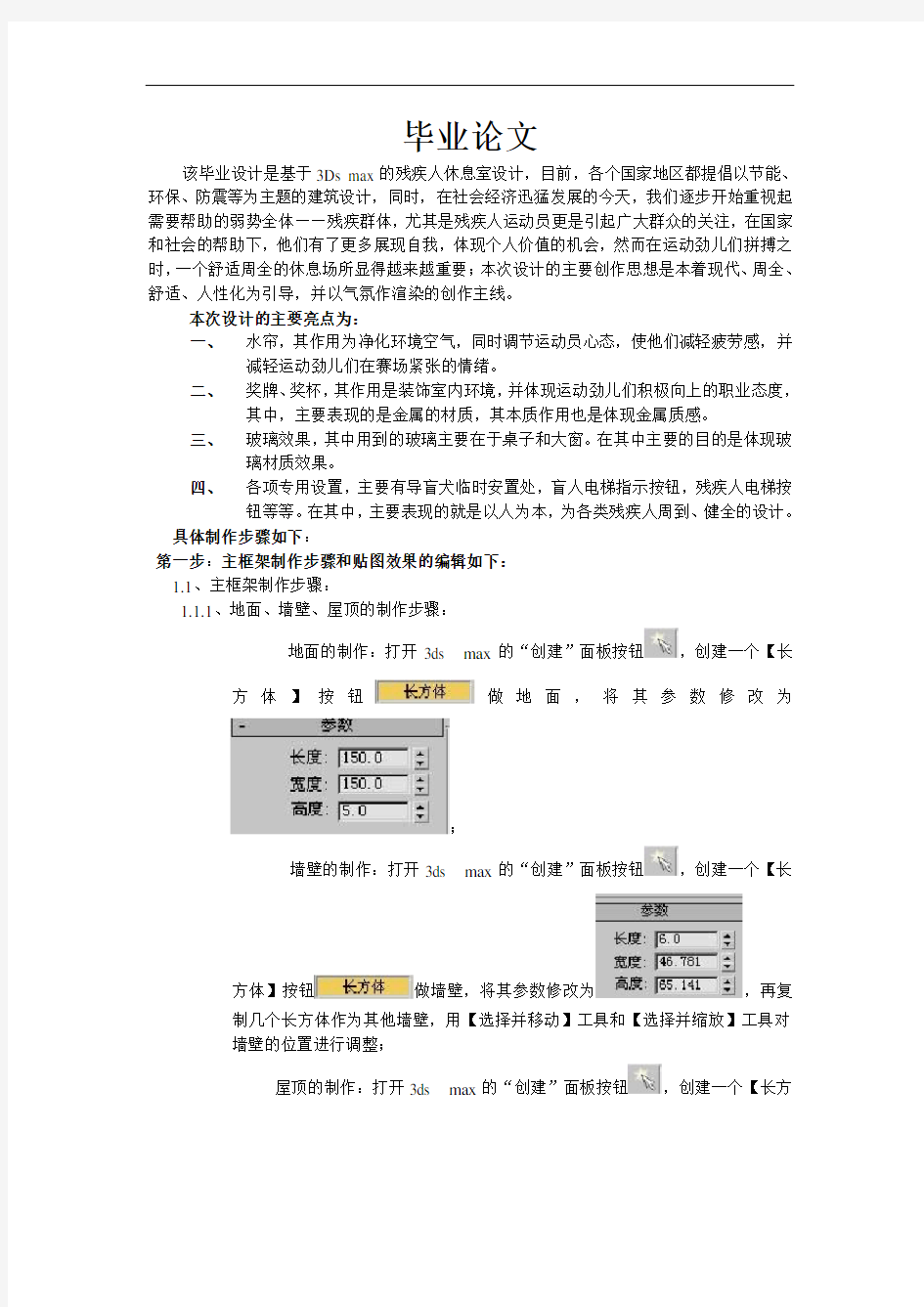
毕业论文
该毕业设计是基于3Ds max的残疾人休息室设计,目前,各个国家地区都提倡以节能、环保、防震等为主题的建筑设计,同时,在社会经济迅猛发展的今天,我们逐步开始重视起需要帮助的弱势全体——残疾群体,尤其是残疾人运动员更是引起广大群众的关注,在国家和社会的帮助下,他们有了更多展现自我,体现个人价值的机会,然而在运动劲儿们拼搏之时,一个舒适周全的休息场所显得越来越重要;本次设计的主要创作思想是本着现代、周全、舒适、人性化为引导,并以气氛作渲染的创作主线。
本次设计的主要亮点为:
一、水帘,其作用为净化环境空气,同时调节运动员心态,使他们减轻疲劳感,并
减轻运动劲儿们在赛场紧张的情绪。
二、奖牌、奖杯,其作用是装饰室内环境,并体现运动劲儿们积极向上的职业态度,
其中,主要表现的是金属的材质,其本质作用也是体现金属质感。
三、玻璃效果,其中用到的玻璃主要在于桌子和大窗。在其中主要的目的是体现玻
璃材质效果。
四、各项专用设置,主要有导盲犬临时安置处,盲人电梯指示按钮,残疾人电梯按
钮等等。在其中,主要表现的就是以人为本,为各类残疾人周到、健全的设计。
具体制作步骤如下:
第一步:主框架制作步骤和贴图效果的编辑如下:
1.1、主框架制作步骤:
1.1.1、地面、墙壁、屋顶的制作步骤:
地面的制作:打开3ds max的“创建”面板按钮,创建一个【长方体】按钮做地面,将其参数修改为
;
墙壁的制作:打开3ds max的“创建”面板按钮,创建一个【长
方体】按钮做墙壁,将其参数修改为,再复
制几个长方体作为其他墙壁,用【选择并移动】工具和【选择并缩放】工具对
墙壁的位置进行调整;
屋顶的制作:打开3ds max的“创建”面板按钮,创建一个【长方
体】按钮做屋顶,将其参数修改为;再用【选
择并旋转】进行调整;
1.1.2、窗子的制作步骤:创建一个长方体,单击【几何体】按钮,在下拉菜单中选择
“复合对象”→【布尔】按钮→【拾取对象】按钮,
然后进行适当的调整即可;
窗子的制作,在“创建”面板,选中【几何体】按钮创建面板类别下拉框中的【窗】选项,单击【推拉窗】按钮创建,然后对参数进
行修改即可;
1.2 、贴图效果:
1.2.1、地面、墙壁、屋顶贴图效果的编辑:
地面、墙壁的贴图效果:选中墙壁(地面)然后单击工具栏中【材质编
辑器】按钮,打开【材质编辑器】对话框,选择对话框上方带有小球的
方框中的任一方框,然后单击【材质编辑器】下方【Blinn基本参数】展卷栏中
的【漫反射】后的方框,在弹出的【材质/贴图浏览器】中选择【位图】,找
到图片的存放位置单击“确定“即可,打开【坐标】展卷栏对平铺进行调整:
地面为,墙壁为,单击材质球下的【在视口中显示贴图】
按钮后在单击【将材质指定给选定对象】点击按钮附加即可,其他墙面
也同上;
1.2.2、窗子、门的效果编辑:
窗子贴图效果:选中墙面然后单击工具栏中【材质编辑器】按钮
,打开【材质编辑器】对话框,选择对话框上方带有小球的方框中的任一方框,然后单击【材质编辑器】下方【Blinn基本参数】展卷栏中的【漫反射】
后的方框,在弹出的【材质/贴图浏览器】中选择【位图】,找到图片的存放
位置单击“确定“即可,打开【坐标】展卷栏对平铺进行调整为,单
击参数堆栈列表中的【贴图】按钮
,打开贴图展卷栏,将【凹凸】左侧的复选框选中,并单击右侧的【None】按钮,打开【材质
/贴图浏览器】对话框,然后双击浏览器右侧列表框中的【位图】选项,为【凹
凸】添加【位图】贴图,调整其凹凸数量为100;窗子的玻璃效果,选中玻璃,
单击常用“工具栏”上的【材质编辑器】按钮-→选择【Standard 】
按钮→选择【Glass(physics_phen)】按钮
,在Glass(physics_phen)参数和DirectX面板中修改参数,就可以得到玻璃效果,单击材质球下的【在视口中显示贴图】按钮后在单
击【将材质指定给选定对象】按钮即可;
第二部:水帘制作步骤与贴图效果的编辑如下:
2.1、水帘制作步骤:在粒子系统中创建一个超级喷射
,并对其参数进行设置
,进而做适当的调整,即可得到
相应的所需喷射。
2.2、水帘效果编辑
设置好一个喷射后,即可复制多个喷射,并将它们组合在一起,拖移到相应位置即可。
第三部:金牌、奖杯的制作步骤与金属效果的编辑如下:
3.1、金牌、奖杯的制作步骤:
<1>新建一个3Ds max;
<2>创建一个适当大小的圆环和一大一小切角圆柱;
<3>创建两个切角长方体,利用布尔制作挂口;
<4>调整个原件的大小和厚度, 以及颜色的搭配;
<5>利用材质编辑器制作材质效果;
<6>合并到“毕业设计”文件中;
<7>调整后拖放到适当位置;
3.2、金牌、奖杯的金属效果编辑:
制作奖杯杯时在材质编辑器中调整参数为:
金牌的材质编辑参数为:
<1>金牌:<2>银牌:<3>铜牌:
第四部:锦旗的制作步骤与贴图效果的编辑如下:
4.1、锦旗的制作步骤
<1> 下载锦旗图片;
<2>利用PS处理该图片,出去背景或添加所需背景;
<3>创建相应的长方体或,三角形后贴上处理后的图片;
<4>调整大小并拖放到适当位置;
4.2、锦旗的贴图效果:
创建一个面,并在其材质编辑器中选择贴图,所帖图片为前在PS中处理好的图片;
第五步:挂台的制作步骤:
<1>新建一个3Ds max ;
<2>创建一个长方体,一个圆柱体,一个小球,并调整各自适当大小;
<3>个元件复制,并组合在一起,同时调整各自颜色;
<4>成组;
<5>合并到“毕业设计”中;